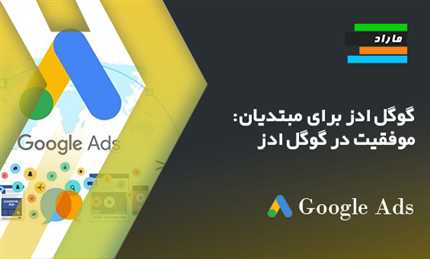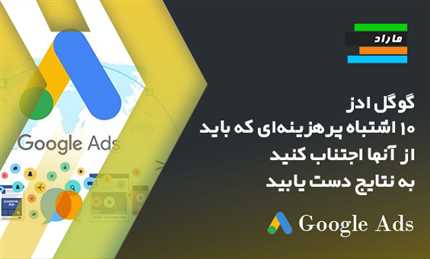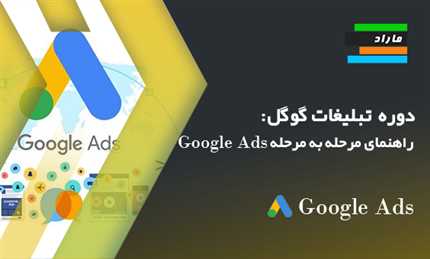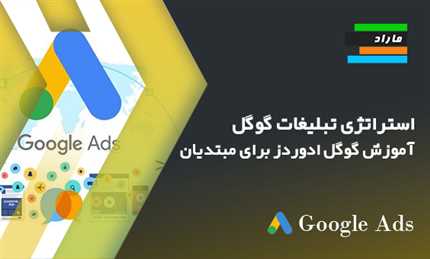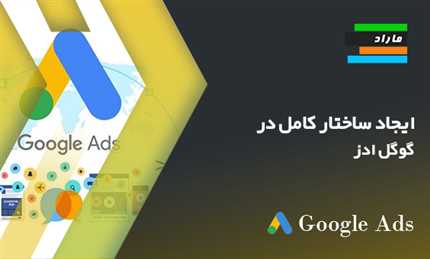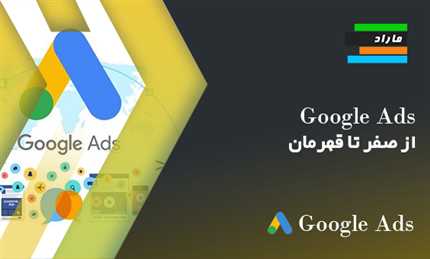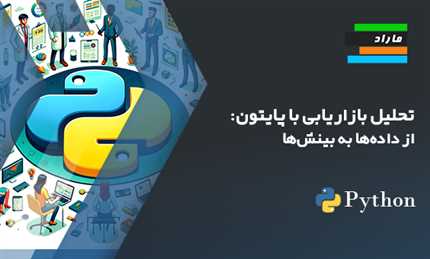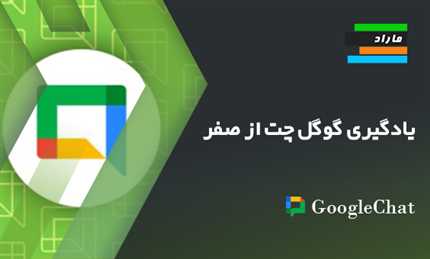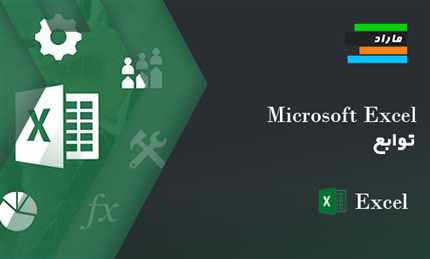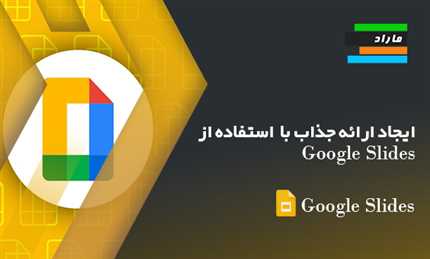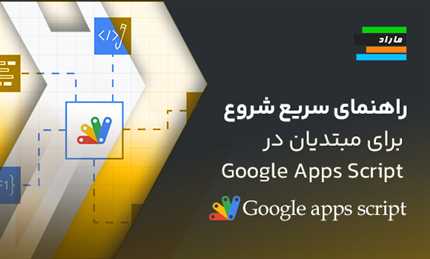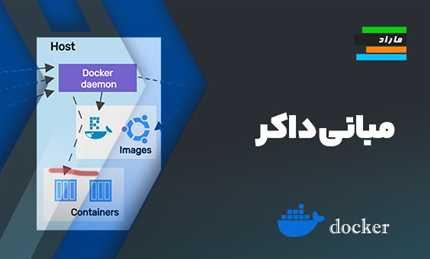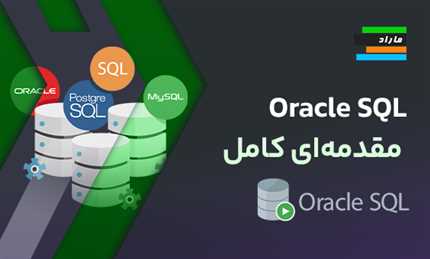راهنمای جامع برای فاینال کات پرو از صفر: قسمت دوم
-
بیش از 1 سال تدریس در ماراد
-
زیرنویس فارسی و انگلیسی
- زندگی فعال
- 34 اپیزود
- 2 ساعت و 6 دقیقه

در این دوره چه چیز هایی می آموزید؟
اپیزودها
به دنبال راهی برای بریدن کلیپها به دو نیم یا برش قسمتی از فیلم خود هستید؟ از ابزار تیغه در نرمافزار Final Cut Pro استفاده کنید! در این ویدیو، به شما نشان میدهیم که چگونه از تیغه برای انجام یک برش، چندین برش در یک انباشته و ترفندهای جالب دیگر استفاده کنید.
دیگر دقیقهای را در ویرایش با Final Cut Pro X بدون این تکنیکها صرف نکنید! در این ویدئوی آموزشی، به شما برخی از روشهای پایه و پیشرفته برای برش یا گسترش کلیپهای خود در زمانبندی نشان خواهیم داد.
در حین ویرایش کلیپهای خود در Final Cut Pro X، افزودن هرچه بیشتر ترفندها به مجموعهتان مفید است! به همین خاطر در این ویدیو آموزشی، چهار نوع ویرایش که میتوانید با استفاده از ابزارهای انتخاب و برش در زمانبندی انجام دهید را آشکار خواهیم کرد.
زمانی که در Final Cut Pro X برشها و اصلاحات انجام میدهیم، چه چیزی در زیر سطح در حال رخ دادن است؟ در این آموزش ویدیویی، به شما نشان میدهیم که چگونه ویرایشهای خود را با وضوح بیشتری مشاهده کنید و مشکلات را با استفاده از ویرایشگر دقیق حل کنید!
آیا در حال ویرایش ویدیوهای خود هستید اما حرکات ماوس شما به اندازه کافی دقت ندارند تا زمانبندی ویرایش شما را به درستی انجام دهند؟ در این آموزش ویدیویی، ما به شما چند کلید میانبر نشان خواهیم داد تا نقطه ویرایش را با فریمهای تکی یا با افزایش ده فریم جابجا کنید و به ویرایشهای بینقصی که به دنبالش هستید، برسید.
گزینه "نمایش جزئیات برش در نما" به حدی مفید است که به طور پیشفرض فعال است، اما همیشه خوب است که دقیقا بدانیم چه خبری است! در این آموزش ویدیویی، دقیقاً آنچه که نما در حین ویرایشهای موجی، رول، لغزش یا سرخوردگی نشان میدهد را توضیح خواهیم داد!
ویرایش سه نقطهای به قدری متداول است که احتمالاً بدون حتی فکر کردن از آن استفاده کردهاید - اما حالا با این اصطلاح آشنا شدید! در این ویدئو آموزشی، به شما خواهیم آموخت که چگونه یک ویرایش سه نقطهای را انجام دهید و همچنین چند مثال برای استفاده از آن در وارد کردن یا اتصال کلیپها به شما ارائه خواهیم داد.
تکنیک ویرایش دو نقطهای مشابه ویرایش سه نقطهای است، اما به شدت به مکانهای سرپیکان در مرورگر و تایملاین وابسته است، همچنین به اینکه آیا ویرایش جلویی یا پشتی را انتخاب میکنید. در این آموزش ویدیویی، ما به شما برخی از مثالها از تکنیک ویرایش دو نقطهای در عمل را نشان خواهیم داد!
استفاده از کد زمانی برای ویرایشها در Final Cut Pro X راهی عالی برای هماهنگ کردن ویدیو با صدای شما یا بالعکس است! در این آموزش ویدیویی، به شما چند ویرایش را نشان خواهیم داد که میتوانید با استفاده از کد زمانی انجام دهید.
شما میتوانید از ویرایشهای تقسیم شده در موقعیتهای مختلف استفاده کنید - در صحنههای گفتگو، هنگام برش به فیلمهای B-roll توصیفی در حین مصاحبه، یا هنگام انتقال از یک صحنه به صحنهای دیگر. ویرایشهای تقسیم شده به شما کمک میکنند تا ویرایشهای بدون درز از یک شات به شات بعدی ایجاد کنید.
نرمافزار Final Cut Pro به شما این امکان را میدهد که به راحتی در پروژهتان حرکت کنید! در این ویدیو آموزش، به شما چند میانبر فوقالعاده برای جابجایی هد پخش در طول زمانبندی نشان خواهیم داد.
کد زمان به هر کسی که در حال ویرایش ویدئو در فاینال کات پرو است، کمک زیادی میکند. چه برای پیدا کردن یک فریم خاص و چه برای فهمیدن مدت زمان یک کلیپ، ویرایشگران ویدئو بدون کد زمان نمیتوانند به درستی کار کنند. اما آیا میدانستید که میتوان از آن برای ناوبری نیز استفاده کرد؟ در این آموزش ویدیویی، به شما چند میانبر فوقالعاده برای استفاده سریع در پروژهتان نشان خواهیم داد.
اگر هنوز از ابزار قفل (snapping tool) در برنامه فاینال کات پرو (Final Cut Pro) استفاده نکردهاید، به زودی به یکی از ابزارهای محبوب شما تبدیل خواهد شد! در این ویدیو آموزش، به شما نشان خواهیم داد که ابزار قفل چگونه کار میکند، چطور آن را فعال کنید و چگونه میتوانید از آن برای صرفهجویی در زمان هنگام تدوین استفاده کنید.
شما به احتمال زیاد نیاز به استفاده مجدد از رسانههای اصلی چندین بار خواهید داشت و پیدا کردن فایلها ممکن است در حین کار بر روی پروژههای بزرگ در فاینال کات پرو دشوار شود. در این آموزش ویدیویی، یک روش سریع و آسان برای پیدا کردن منبع یک فایل در تایملاین از طریق مرورگر یا فایندر به شما نشان خواهیم داد.
گاهی اوقات شما فقط نیاز دارید که نگاهی دقیقتر به پروژهی Final Cut Pro خود بیندازید و اینجاست که ابزار زوم وارد عمل میشود. در این آموزش ویدیویی، به شما نشان خواهیم داد که چگونه با استفاده از کلیدهای میانبر زوم کنید. همچنین یاد خواهید گرفت که چگونه در زمانبندی (Timeline) پیمایش کنید.
آیا نیاز دارید نقطه خاصی را در زمانبندی خود علامتگذاری کنید تا بعداً به آن برگردید؟ فاینال کات پرو ابزاری مفید برای این کار دارد! در این آموزش ویدیویی، به شما نشان خواهیم داد که چگونه نشانگرها را اضافه کنید، آنها را ویرایش کنید و به انواع مختلفی از نشانگرها سوئیچ کنید.
بسته به اینکه در خط زمانی Final Cut Pro بر روی چه چیزی کار میکنید، گاهی اوقات خواهید خواست که پیشنمایشهای ویدیویی بزرگ را ببینید و در مواقع دیگر، خواهید خواست که بزرگترین شکلموجهای صوتی ممکن را مشاهده کنید. در این آموزش ویدیویی، به شما نشان خواهیم داد که چگونه ظاهر کلیپها را در خط زمانی خود تنظیم کنید تا بتوانید برای هر وضعیت آماده شوید.
قبل از اینکه ویدیوهای صوتی خود را ویرایش کنیم، باید آنها را به وضوح در خط زمان خود شناسایی کنیم! در این آموزش ویدیویی، به شما نشان خواهیم داد که چگونه صدای جاساز شده را ویرایش کنید، صدا را از ویدیو جدا کنید و شکل موجهای مرجع را نمایش دهید.
هر ویرایشگر صوتی به شما خواهد گفت که کوچکترین تغییر میتواند صدای شما را تحتتأثیر قرار دهد! در این فیلم آموزشی، ما شما را در نحوه بزرگنمایی به نزدیکترین حالت ممکن به صدای خود راهنمایی خواهیم کرد تا بتوانید تنظیمات دقیقی انجام دهید.
ویرایش صدا کار بزرگی است، بنابراین برای راحتتر کردن کار، از تمام امکاناتی که Final Cut Pro ارائه میدهد، بهرهبرداری کنید. در این ویدئوی آموزشی، به شما نشان میدهیم که چگونه به یک انتخاب بزرگ از کلیپهای صوتی پیشفرض از نوار کناری عکس و صدا دسترسی پیدا کنید.
خسته از کشیدن دستی فایلهای صوتی به پروژه فاینال کات پرو خود هستید؟ در این آموزش ویدیویی، به شما نشان خواهیم داد که با کمک برخی از ترفندهای پوشه، میتوانید به راحتی به پوشه صوتی خود از داخل فاینال کات پرو دسترسی پیدا کنید!
نیاز به تغییر تنظیمات صوتی کلیپ خود در فاینال کات پرو دارید؟ هیچ مشکلی نیست! در این آموزش ویدیویی، به شما نشان خواهیم داد که چگونه تنظیمات صوتی خود را در پنجره بازرسی تغییر دهید. ما استفاده از هدفون را برای این آموزش توصیه میکنیم.
یک مورد ساده اما ضروری برای حفظ شنوایی ارزشمند بینندگان شما! در این آموزش ویدیویی، نحوه تنظیم صدا از طریق خط زمانی، منو و بازرس را مرور خواهیم کرد. همچنین به شما نشان خواهیم داد که نشانگرهای صوتی کجا هستند و چگونه میتوانند کمک کنند!
آیا صدا یا افکتهای صوتی در پروژه فاینال کات پرو شما نامناسب به نظر میرسند؟ سپس دستگیرههای محو یکی از بهترین ابزارها برای شما هستند! در این آموزش ویدیویی، شما را راهنمایی خواهیم کرد که چگونه دستگیرههای محو را به فرمتهای صوتی اضافه و تنظیم کنید، به شما این امکان را میدهد که ابتدای یک کلیپ را نرم نمایید یا کلیپهای صوتی را با محو متقاطع به یکدیگر متصل کنید.
مطمئناً، صدای شما فوقالعاده است، اما آیا میتواند حتی فوقالعادهتر به نظر برسد؟ با افکتهای صوتی، میتواند! در این ویدیو آموزشی، چند نمونه از چگونگی اضافه کردن افکتهای صوتی به کلیپهای شما را نشان میدهیم و همچنین نحوه حذف افکتهای ناخواسته را نیز نشان خواهیم داد.
آیا همیشه آرزو داشتید که روشی برای افزودن افکت صوتی مورد علاقهتان به پروژههای Final Cut Pro خود داشته باشید؟ در این آموزش ویدیویی، به شما نشان خواهیم داد که چگونه یک افکت صوتی پیشفرض جدید راهاندازی کرده و آن را به پروژهتان اضافه کنید.
میخواهید یاد بگیرید که چگونه صدای خود را در تنظیمات صدای احاطهای یا استریو بچرخانید؟ البته!! چرا که نه؟ در این آموزش ویدئویی، به شما یاد خواهیم داد که چگونه صدای خود را با استفاده از کنترلهای مفید بازبینی در جهات مختلف پخش کنید.
افکتهای صوتی در Final Cut Pro فوقالعاده هستند. اما شما نمیتوانید پتانسیل واقعی افکتهای صوتی خود را تا زمانی که به تنظیمات آنها دست نزنید، کشف کنید! در این ویدیوآموزش، به شما نشان خواهیم داد که چگونه به کنترلهای یک افکت صوتی دسترسی پیدا کنید و آنها را به کمال تنظیم کنید. همچنین به شما نشان خواهیم داد که چگونه پیشفرضهای افکت صوتی را ذخیره کنید تا بعداً دوباره از آنها استفاده کنید!
آیا یک افکت صوتی سفارشی یا تغییر یافته در فاینال کات پرو دارید که بدون آن نمیتوانید زندگی کنید؟ آن را ذخیره کنید! یا حتی با دوستانتان به اشتراک بگذارید! در این آموزش ویدئویی، به شما نشان خواهیم داد که چگونه این کار را انجام دهید.
فینال کات پرو دارای ابزاری برای دوبله صدا است که به شما اجازه میدهد بهطور مستقیم صوت را در پروژهتان ضبط کنید. این میتواند عالی باشد اگر بخواهید روایتگری اضافه کنید که میتواند ویدیوی شما را جذابتر کند. در این ویدیو، ما شما را بهطور دقیق با نحوه استفاده از ابزار دوبله صدا آشنا خواهیم کرد.
آیا صدای شما کمی نامناسب به نظر میرسد؟ خوب، خوششانس هستید! Final Cut Pro ابزاری دارد که بهطور خودکار صدای شما را بهبود میبخشد. ویژگی بهبود خودکار باکتلفات مربوط به بلندی صدا، نویز پسزمینه و نویزهای عمیق را شناسایی کرده و بهطور خودکار افکتهایی را برای رفع این مشکلات رایج اعمال میکند. بیایید نگاهی به نحوه کار آن بیندازیم.
آیا کلیپهای صوتی و ویدیویی جداگانهای دارید که سعی میکنید آنها را همزمان کنید، اما نمیتوانید آنها را بهطور کامل هماهنگ کنید؟ نگران نباشید! فاینال کات پرو یک ابزار همزمانسازی داخلی دارد که به شما کمک میکند کلیپهای خود را بر اساس شکل موج، زمان کد یا نشانهها مطابقت دهید.
آیا دو کلیپ دارید که در یک مکان ضبط شدهاند، اما به دلایلی، صدای آنها متفاوت به نظر میرسد؟ در این صورت، عملکرد تطابق صدا میتواند انتخاب مناسبی باشد تا اطمینان حاصل کنید که تمام کلیپهای شما در طول پروژهتان صدای مشابهی دارند. بیایید نگاهی به نحوه استفاده از این ابزار مفید بیندازیم!
کلیدبندی محدود به ویدیو نیست! با فاینال کات پرو، میتوانید از کلیدفریمها برای ایجاد تغییرات ساده در افکتهای صوتی در طول زمان استفاده کنید. در این ویدیو، به شما نشان میدهیم که چگونه هنگام کار با صدا، کلیدفریمها را اعمال و تنظیم کنید.
اکشن های دوره
توضیحات دوره
به راهنمای جامع ما برای فاینال کات پرو خوش آمدید! چه تازهکار باشید و چه سالهاست که ویدیوها را ویرایش میکنید، آموزشهای مختصر ما اصول این نرمافزار انقلابی را به شما آموزش خواهد داد.
در دنیای روزافزون دیجیتال، ویرایش ویدیو مهارتی شگفتانگیز برای هر سازندهای است که باید در زرهپوش خود داشته باشد. فاینال کات پرو یکی از بهترین بستههای ویرایش ویدیو برای ایجاد کلیپهای کوچک تا فیلمهای چند میلیون دلاری است و با قیمت معقولی برای هر کسی که مک دارد در دسترس است.
در بخش دوم، ما به بررسی نحوه برش یا کوتاه کردن کلیپها با ابزار تیغه؛ ابزارها و تکنیکهای مختلف ویرایش؛ navigate در تایملاین با استفاده از سر پخش و کد زمان؛ استفاده از snapping tool؛ پیدا کردن فایلهای منبع برای کلیپها؛ زوم و اسکرول؛ کار با نشانهگذاری؛ تنظیم ظاهر کلیپ؛ مشاهده و زوم در کلیپهای صوتی؛ افزودن موسیقی و افکتهای صوتی؛ دسترسی به فایلهای صوتی خارجی؛ پیکربندی کانالهای صوتی؛ تنظیم حجم؛ محو کردن صدا به داخل و خارج؛ افزودن، حذف یا تنظیم افکتهای صوتی؛ پان کردن صدا؛ ضبط صدای توضیحات؛ بهبود صدا؛ همگامسازی صدا و ویدیو؛ مطابقت صدا؛ و تنظیم افکتهای صوتی با کلید فریم میپردازیم.
پس از اتمام بخش دوم، قسمت سوم را بررسی کنید، که در آن تکنیکهای افزودن و ویرایش عنوانها، ژنراتورها، افکتها و گذرگاهها در فاینال کات پرو را مرور خواهیم کرد.
منتظر قسمتهای ۳ تا ۸ راهنمای جامع ما باشید که به زودی منتشر میشود.
فراموش نکنید که به Pixel Film Studios برای پلاگینهای مفید فاینال کات پرو مراجعه کنید تا ویدیوهای خود را به سطح بعدی برسانید. کتابخانه بیش از ۲۰۰۰ پلاگین را در وبسایت ما بررسی کنید.

✅ این دوره برای چه کسانی مناسب است؟
ویرایشگرهای ویدیو یا هر کسی که به دنبال استفاده از Final Cut Pro یا گسترش دانش فعلی خود است.
✅ این دوره چه پیشنیازهایی دارد؟
بدون نیاز به تجربه این دوره برای همه ویرایشگرهای ویدیو از مبتدیان تا ویرایشگران با تجربه در نظر گرفته شده است.
دانشجویان دیگر خریده اند

- 18 اپیزود
- 6 ساعت و 19 دقیقه
- سطح پیشرفته

- 1 اپیزود
- 16 دقیقه
- سطح متوسط

- 2 اپیزود
- 23 دقیقه
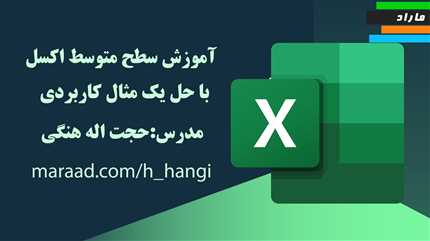
- 3 اپیزود
- 29 دقیقه

- 10 اپیزود
- 51 دقیقه

- 2 اپیزود
- 16 دقیقه
- سطح پیشرفته
استاد دوره
دوره های بیشتر از استاد ماراد، مرکز آموزش از راه دور





کامنت ها
هشتگ ها
-
34 اپیزود در مجموع 2 ساعت و 6 دقیقه
-
100 دانشجو
-
قابل پخش در همه ساعات شبانه روز
-
قابل استفاده روی تلفن همراه و رایانه
-
گواهینامه پایان دوره ماراد
کامنت شما با موفقیت ارسال شد

ثبت گزارش دوره
برای ارسال گزارش میبایست ابتدا وارد شوید
گزارش شما با موفقیت ارسال شد

ورود / ثبت نام
برای فالو کردن استاد ابتدا وارد شوید
ثبت نام در دوره
برای مشاهده این اپیزود باید در دوره ثبت نام کنید.